Veidi, kā palielināt interneta ātrumu, izmantojot Wi-Fi maršrutētāju

- 1384
- 350
- Bernard Rice
Mūsdienās pakalpojumu sniedzēji piedāvā interneta ātrumu simtiem megabitu sekundē, vienlaikus izvēloties ne vājāku tarifu, jūs varat saskarties ar zema ātruma problēmu Wi-Fi. Lēns internets var izkļūt pat no sevis pat visvairāk pacientu lietotāja, it īpaši, ja tas attiecas ne tikai uz sērfošanu, bet arī par faila lejupielādi, video skatīšanos tiešsaistē vai video un balss zvanus.
Šķiet, ka tarifu plāns ir saistīts ar augsta ātruma piekļuvi tīklam, faktiski abonents nesaņem deklarēto ātrumu. Daudziem lietotājiem pat nav aizdomas par ātruma raksturlielumu palielināšanas iespējām, un metodes nenozīmē jaunu aprīkojuma iegādi, un vairumā gadījumu problēma tiek atrisināta pēc konfigurācijas. Par to, kāpēc Wi-Fi ātrums var būt daudz zemāks nekā apsolītais pakalpojumu sniedzējs un kā to palielināt, mēs runāsim.

Kas ir atkarīgs no interneta ātruma
Sākumā izdomāsim, kas precīzi nosaka ātruma rādītājus un kā uzzināt, vai Wi-Fi maršrutētāja interneta ātrums ir atkarīgs.
Galvenais noteicošais faktors, protams, ir kabeļa caurlaide telpā un kanāla platums, ko nodrošina pakalpojumu sniedzējs saskaņā ar līgumu. Ar savītu pāri parasti tas tiek nodrošināts līdz 80–100 Mbit/s, retāk -līdz 200 Mb/s, pēc šķiedrvielu līnijām, kā likums, ātruma indikators būs augstāks. ADSL gadījumā tālruņa līnijas ātrums ievērojami mainās atkarībā no pakalpojumu sniedzēja līnijas un aprīkojuma tehniskā stāvokļa un kvalitātes.
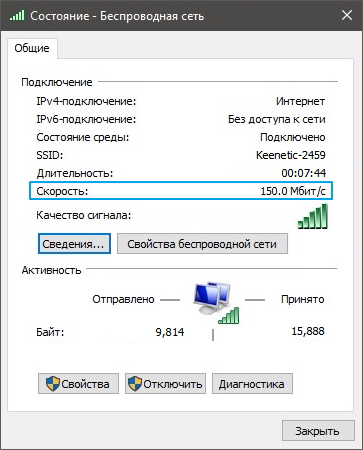
Kāpēc interneta ātrums samazinās, savienojot caur Wi-Fi maršrutētāju
Papildus tam, ka savienojuma ātrums ir atkarīgs no pakalpojumu sniedzēja un izmantotā kabeļa, datu apmaiņas kvalitāti ietekmē arī aprīkojums un bezvadu signāla pārraide. Tātad, ja jūs neesat savienots tieši, reālais ātrums būs atkarīgs no maršrutētāja aparatūras iespējām, iestatījumiem un pievienoto ierīču skaita.

Iemesli, kāpēc Wi-Fi maršrutētājs samazina ātrumu, ir daudz, piemēram:
- Tīkla ierīces atrašanās vieta, fiziski šķēršļi signāla ceļam.
- Ierīces, ko rada ierīces vai citi bezvadu tīkli.
- Nepareizi aprīkojuma iestatījumi.
- Antenas mazais spēks.
- Izmantotais datu pārsūtīšanas kanāls.
- Novecojušais draiveris vai programmaparatūra.
- Ierīces darba slodze.
- Pakalpojumu sniedzēja izmantotais savienojuma veids (PPPOE, L2TP, PPTP).
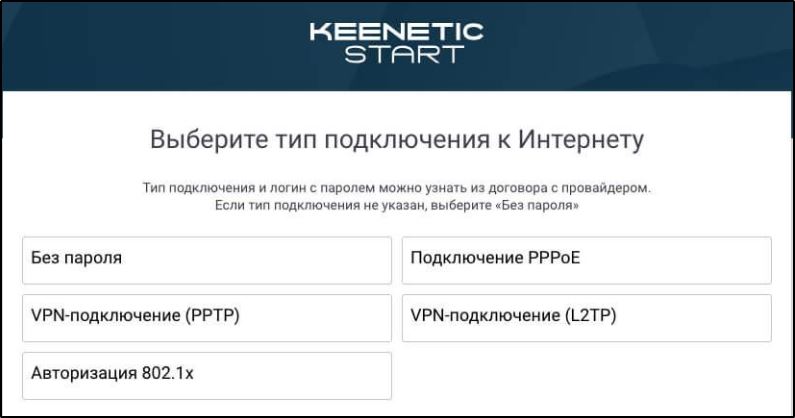
Zaudējumi, lietojot Wi-Fi-Recater, ir neizbēgami, jo nav nereāli organizēt ideālus apstākļus un pilnībā izslēgt traucējumus, jo savienojums caur kabeli ir stabilāks.
Lai noskaidrotu, cik daudz interneta ātruma ir zemāks par norādīto, pietiek ar savienojumu tieši ar datoru un izmantot īpašu pakalpojumu, kas mēra ātrumu.
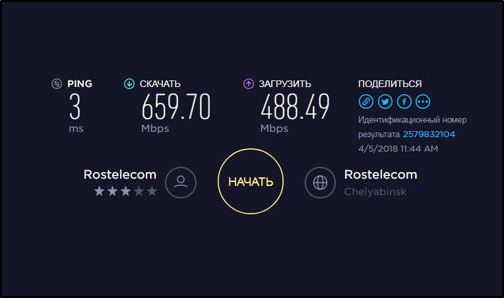
Reāla ātruma noteikšana
Pirms palielināt ātruma rādītājus, ir vērts pārbaudīt Wi-Fi maršrutētāja ātrumu. Lai gan aprīkojuma ražotājs ir norādīts ar šo indikatoru (piemēram, 300 Mb / s), praksē vērtība būs daudz zemāka.
Jūs varat izmērīt Wi-Fi tīkla ātrumu, izmantojot datora vai tālruņa lietojumprogrammas (piemēram, Wi-Fi analizatoru) vai īpašus pakalpojumus, kas ļauj tiešsaistē veikt Wi-Fi ātruma pārbaudi tiešsaistē.
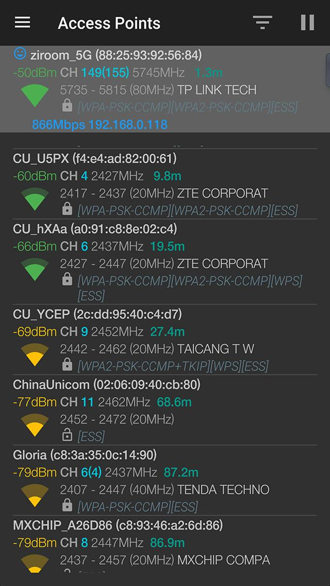
Wi-Fi analizators
Apsveriet, kā noskaidrot Wi-Fi maršrutētāja ātrumu par ātrākā pakalpojuma piemēru, vispirms izslēdzot pakalpojumu sniedzēja vainu:
- Mēs savienojam interneta kabeli ar datora ierīci tieši, ja nepieciešams, iestatiet savienojumu, ja izmantotais savienojuma tips nav "dinamisks IP".
- Mēs pārejam uz savienojuma ātruma tiešsaistes pakalpojumu analīzi un sākam čeku.
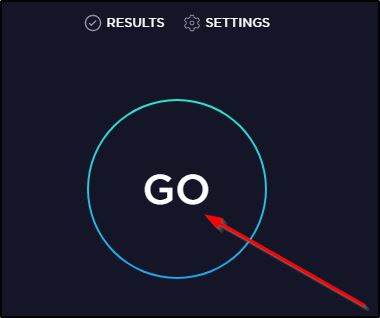
- Pēc testa rezultātu saņemšanas mēs atgriezīsim kabeli maršrutētāja WAN savienotājam un vēlreiz pārbaudām ātrumu. Tagad sāksies Wi-Fi savienojuma pārbaude, un pēc tā rezultātiem būs iespējams spriest, vai maršrutētājs samazina ātrumu vai nē.
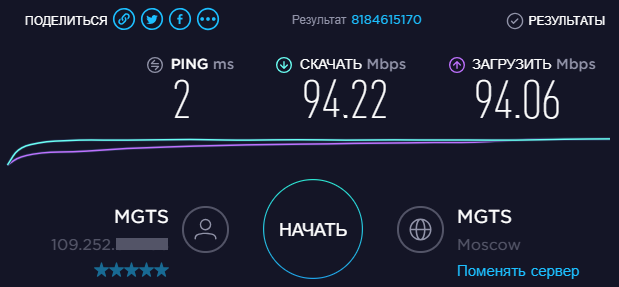
Ja pirmajā gadījumā ātrums tika iegūts zem deklarētā, jums jāsazinās ar pakalpojumu sniedzēju, jo problēma pastāv pakalpojumu sniedzēja pusē, nevis jūs, un jūs nevarat ietekmēt tā aprīkojuma darbību. Saskaņā ar deklarētajām īpašībām mēs veicam pārbaudes ātrumu, izmantojot Wi-Fi maršrutētāju. Kabeļa ātrums parasti ir lielāks par Wi-Fi, taču ir svarīgi ņemt vērā indikatoru izkliedi.
Veidi, kā palielināt ātrumu
Metodes, kā palielināt interneta ātrumu, izmantojot vairākus Wi-Fi maršrutētāju. Tajā pašā laikā ir svarīgi saprast, ka ātruma raksturlielumi nevar būt augstāki par tiem, kurus nodrošina pakalpojumu sniedzējs jūsu tarifu plānā, kā arī ņem vērā brīdi kā ātruma sadalījumu starp savienotajām ierīcēm.
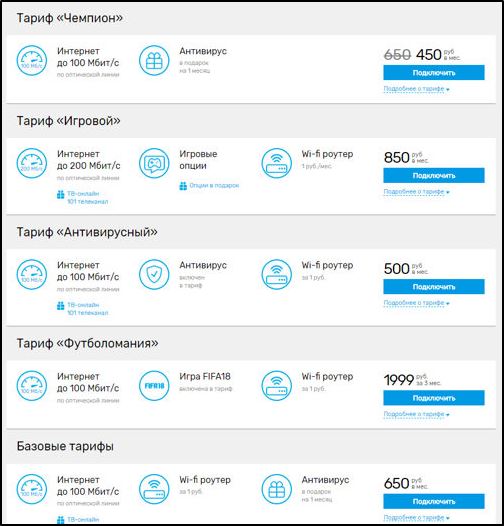
Rostelecom piedāvātie tarifu plāni
Izmantojot maršrutētāju, interneta ātrums tiek samazināts jebkurā gadījumā, un, pārbaudot rezultātus, ātruma indikatori, savienojot caur maršrutētāju, būs zemāks nekā savienojums tieši ar kabeli. Kāpēc tas notiek, mēs jau esam pārbaudījuši. Tajā pašā laikā jūsu pilnvarās patstāvīgi novērst dažus iemeslus, kāpēc maršrutētājs samazina savienojuma ātrumu.
Optimālās vietas izvēle
Svarīgs faktors, kas nodrošina tīkla stabilitāti, ir piekļuves punkta atrašanās vieta. Ja papildus ātruma kritumam ir vājš signāls (viena vai divas sloksnes), jums jāizvēlas cita maršrutētāja vieta. Signāla līmenis ir atkarīgs no dažādiem faktoriem:
- Sienu, nodalījumu un citu priekšmetu biezums, kas krīt bezvadu sakaru laukā, to skaits uz signāla ceļa.
- Materiāli, no kuriem tiek izgatavotas struktūras un priekšmeti.
- Citu tīkla ierīču klātbūtne (t. bans. kaimiņu Wi-Fi tīkli).
- Tālvadība no pievienotajām ierīcēm.
- Augsts mitrums.

Lai uzlabotu signālu, izņemot ārvalstu faktoru ietekmi, mums ir maršrutētājs vislielākajā vietā no objektiem. Visi šķēršļi ceļam vājinās signālu, jo, lai arī nebūs iespējams pilnībā atbrīvoties no tiem telpā, ir svarīgi samazināt viļņu pāreju caur priekšmetiem, jo īpaši no metāla vai elektriskiem šķēršļiem, jāizvairās, kā arī augsta mitruma vietas. Neaizmirstiet, ka ūdens un metāls absorbē Wi-Fi, būdams elektriskie vadītāji un paņemiet daļu signāla enerģijas.
Cettlement pārbaudes
Apsveriet, kā palielināt savienojuma ātrumu, izmantojot Wi-Fi maršrutētāju, mainot dažus tā iestatījumus.
Lai pārietu uz iestatījumiem, pārlūkam būs jāievada maršrutētāja adrese, parasti tas ir 192.168.Viens.1 vai 192.168.0.Viens. Autorizācijas lapā pēc noklusējuma pieteikšanās un paroles rindās mēs ievadām "Admin", "Admin". In the settings of the router, you need to see whether the energy conservation mode is activated, for which the menu should go to the “Wireless Networks” section and change the status of the option in the WMM APSD line, turning it off, and tad saglabāt izmaiņas.
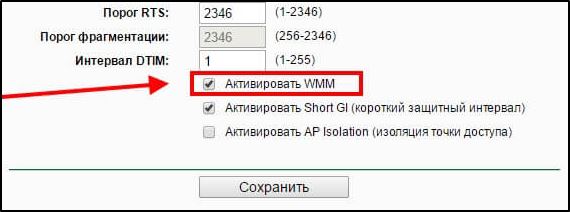
Klēpjdatora vai datora ar adaptera gadījumā enerģijas taupīšana tiek aktivizēta pašā adapterī. Lai atvienotu, mēs dodamies uz "ierīces pārvaldnieku", piemēram, izmantojot "izpildīt" konsoli un komandu Devmgmt.MSC, mēs atveram filiāli "tīkla adapteri" un atrodam pareizo ierīci, kas ir atbildīga par darbu ar Wi-Fi tīklu (vārdos Wi-Fi, Link Wireless, Realtek vai PRS var izmantot nosaukumā.). Adaptera (PKM) īpašībās, cilnē Energy Saglabājot vadību, noņemiet atzīmi no attiecīgā punkta un saglabājiet iestatījumus.
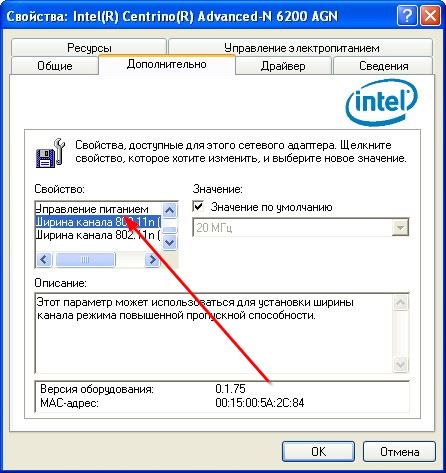
Kanāla platuma maiņa
Standarta 802.11N pēc noklusējuma darbojas ar platjoslas kanāliem, bet šī pieeja ir spēkā tikai neto signāla gadījumā. Parastajos Wi-Fi nosacījumos signāla tīklu nav iespējams sasniegt, turklāt 40 MHz kanāli, kas darbojas ar frekvenci 2,4 gigaigeri, var traucēt citām ierīcēm, izmantojot šo diapazonu. Tā kā pretējs efekts tiek novērots ar vāju signālu - ātruma kritumu un traucējumu parādīšanos, labāk ir iestatīt kanāla platumu 20 MHz papildu iestatījumos, un pēc tam mēs uzturam jaunus parametrus un atsākam aprīkojumu.
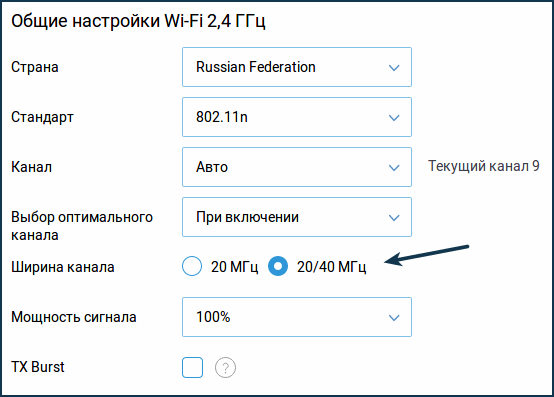
Bezmaksas kanāla izvēle
Ja apkārt ir daudz kaimiņu tīklu (jo vairāk lietotāju kanālā, jo zemāka ir Wi-Fi tīkla ātruma veiktspēja), ātrums palīdzēs palielināt maršrutētāja optimālo atrašanās vietu un pareizo iestatīšanu. Jums jānovieto maršrutētājs prom no citiem piekļuves punktiem, jo, pat ja tiek izmantoti kanāli, kas nav apgriezti, ierīces noslīcina viens otra signālu. Lai noteiktu vismazāk augšupielādēto kanālu, mēs izmantojam īpašu lietojumprogrammu (Wi-Fi analizators Android, Insider datoriem, Wi-Fi Explorer iOS). Lietojumprogrammā mēs novērtējam pieejamo diapazona kanālu darba slodzi (mēs skatāmies ne tikai neto signāla līmenī, bet arī pievēršam uzmanību tam, ka jūsu tīkls krustojas ar minimālo esošo tīklu skaitu) un atlasiet vismazāk augšupielādēto.
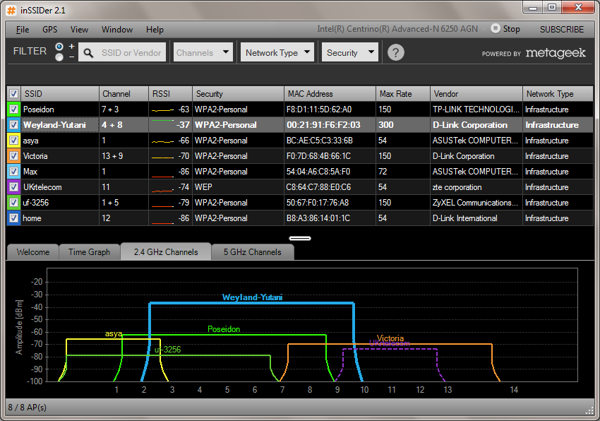
Iekšējs
Tīkla drošības režīma izvēle
Lai izvairītos no savienojuma ar savu tīklu, maršrutētāja iestatījumos nepiederošie cilvēki jāizvēlas pēdējais WPA2-PSK šifrēšanas protokols ar AES kodu. Veciem mazjaudas maršrutētājiem varat izslēgt šifrēšanu, vienlaikus nodrošinot drošību, pārrakstot klientu MAC adreses un iestatot filtru. Tas nodrošinās aprīkojuma slodzes samazināšanos un, ja maza ātruma cēlonis bija veiktspējas trūkums, datu pārsūtīšana būs ātrāka.
Mainot ātrumu uz standarta n
Lēna interneta problēmas palēnināšana ļauj maršrutētāju konfigurēt līdz maksimālam ātrumam. Fakts ir tāds, ka modernās bezvadu ierīces izmanto jauno standartu 802.11n ar caurlaidspēju ir trīs reizes lielāks nekā priekšgājējs 802.11 g. Iestatījumus var iestatīt ar protokolu 802.11 b/g/n vai "auto", kas nav labāk. Tādējādi, ja tīklā ir ierīces ar atbalstu jaunam standartam, maksimālais ātrums atbilst šai standarta versijai (150 Mb / s), bet, ja ierīce izmanto 802.11 B, visa tīkla ātrums samazināsies līdz šīs versijas robežai (11 Mb / s). Turklāt novecojušā ierīce var pat nepievienoties piekļuves punktam, ir pietiekami daudz, lai samazinātu ātrumu un mēģinātu izveidot savienojumu, piemēram, kaimiņu ierīci.
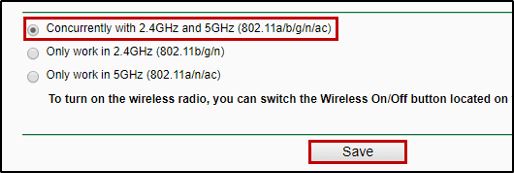
Maršrutētāju var konfigurēt ar maksimālu ātrumu, pārslēdzot maršrutētāju, lai izmantotu tikai 802.11n. Tas nozīmēs, ka ierīces, kas strādā ar veco protokolu.
WMM režīms
Ja maršrutētājam ir opcija WMM (Wi-Fi multimedia), ir jēga to savienot tīkla iestatījumos, lai noņemtu interneta ātruma ierobežojumu. Lai ieslēgtu WMM QoS, mēs veicam šādas darbības:
- Mēs ejam uz tīmekļa saskarni (parasti ar IP 192.168.0.1 vai 192.168.Viens.1 - ieviest pārlūka adrešu joslā).
- Atveriet Wi-Fi iestatījumus (bezvadu tīkls).
- Mēs pārejam uz "paplašinātiem iestatījumiem".
- Mēs aktivizējam režīmu, iestatot atzīmi WMM vienumā.
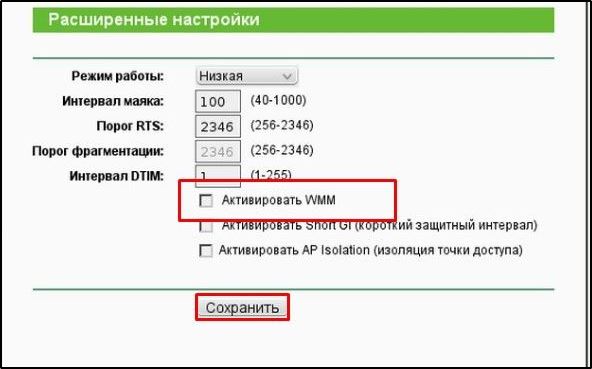
Lai iestatītu adapteri datorā:
- Mēs ejam uz ierīces dispečeru, piemēram, no konteksta izvēlnes “Sākt”.
- Mēs pagriežam filiāles "tīkla adapterus" un atlasām bezvadu adapteri.
- Mēs atveram tā rekvizītus cilnē "Papildu" aktivizēt WMM.
Atjauniniet bezvadu adaptera draiveri
Dažreiz visa tīkla augstā ātruma raksturlielumi palēnina veco draiveri. Problēmas risinājums šajā gadījumā būs pašreizējās versijas instalēšana no ražotāja vietnes. To var izdarīt datorā vai klēpjdatorā, par kuru jums jāzina adaptera ražotājs, jāatrod maršrutētāja vadītāja jaunākā versija, lejupielādējiet un instalējiet. Alternatīva iespēja ir instalēt īpašu programmu automātiskai programmatūras atjaunināšanai, piemēram, DriverBooster.
Roter programmaparatūras atjauninājums
Ja nav pieredzes, ir riskanti veikt programmaparatūru, jo nepareizas darbības var atspējot ierīci. Tāpēc labāk ir izmantot sertificētu maršrutētāju, šādos modeļos parasti ir atkopšanas punkts, kas ļauj atgriezties pie iepriekšējās versijas, ja kaut kas ir nogājis greizi.
Jaunāko programmaparatūras versiju var ņemt no aprīkojuma ražotāja vietas, lai meklētu vēlamo, jums būs nepieciešams ierīces sērijas numurs. Maršrutētājs ir savienots caur LAN kabeli uz datoru, maršrutētāja iestatījumos jums jāizvēlas programmaparatūras jaunināšanas punkts un, norādot ceļu uz lejupielādēto mapi, sāciet atjaunināšanas procesu. Kamēr procedūra turpinās, jūs nevarat izslēgt ierīci un noņemt LAN kabeli.
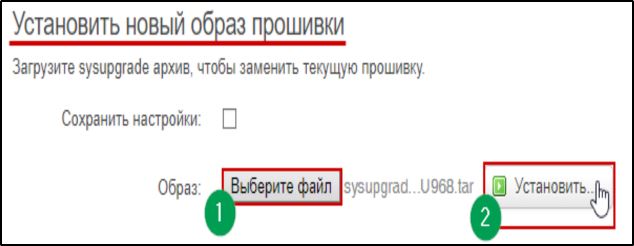
Pāreja uz Wi-Fi 5 GHz
Ja maršrutētājs vienlaikus spēj darboties divos diapazonos, jums vajadzētu ieslēgt Wi-Fi ar frekvenci 5 GHz (jauns standarts ar bezmaksas kanāliem).
Ja šādas iespējas nav, jūs varat pārslēgties uz 5 GHz, atsakoties no 2,4 GHz. Lai arī ne visas ierīces var uzturēt šo diapazonu un izveidot savienojumu ar tīklu tiem, kas atbalsta, ātrums būs lielisks, tāpēc jautājums ir, kā paātrināt Wi -FI maršrutētāju, jums vairs nebūs jāuztraucas.
Maršrutētāja īpašības
Visticamāk, ka maršrutētājs nesniedz pietiekamu jaudu tāpēc, ka to nenodrošina tā aparatūras iespējas. Deklarētais ātrums nebūs īsts, piemēram, ja rokasgrāmatā tas ir 50 Mbit/s, tad patiesībā tas var nesasniegt 40 Mbit/s.
Neskatoties uz to, ka pakalpojumu sniedzējs nodrošina reālu savienojuma ātrumu, piemēram, divreiz vairāk, maršrutētājs tīklā to nevarēs atbalstīt, savukārt šīs problēmas nebūs kabeļā. Šajā gadījumā ir maz iespēju: vai nu jums ir jāatjaunina tīkla aprīkojums, vai arī jārada ierīces, kurām nepieciešams labs ātrums, tieši.
Signāla stabilitāte
Pārbaudiet, cik stabils signāls ir dažādās tīkla tīkla vietās. Iespējams, ka starp ierīcēm ir diezgan pieklājīgs attālums vai arī pa ceļam ir daudz barjeru, kas rada traucējumus. Jūs varat atrisināt problēmu, pārkārtojot maršrutētāju vai uzstādot repoiter telpā.
Datu pārraides ātrums pār Wi-Fi tīklu ir atkarīgs no daudziem faktoriem, tāpēc vislielākajai problēmas risināšanai jūs varat izmantot vairākus veidus, bet, pirmkārt, ir svarīgi noskaidrot, vai vainīgs ir lēni Internets ir maršrutētājs. Ja iepriekš uzskaitītās metodes nepalīdzēja, un lieta ir zema jaudas novecojušā modelī, kas nespēj izsniegt normālu ātrumu, ir vērts domāt par aprīkojuma nomaiņu.
- « Interneta izplatīšanas organizēšana citās ierīcēs ar iMac un MacBook
- Datoru peles jutīguma iestatījums Windows 10 un 7 »

